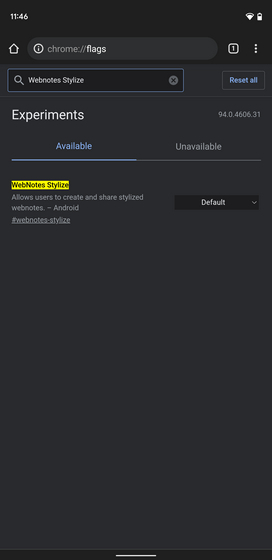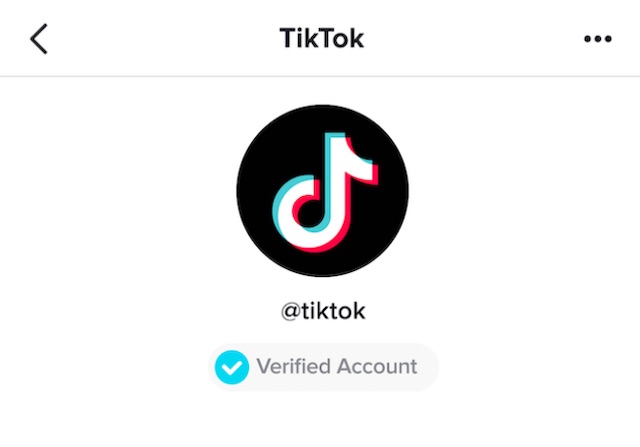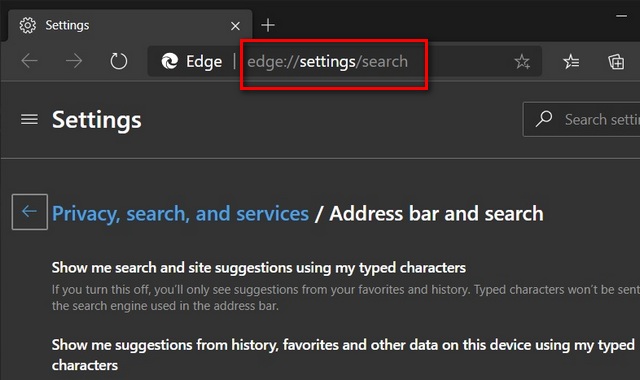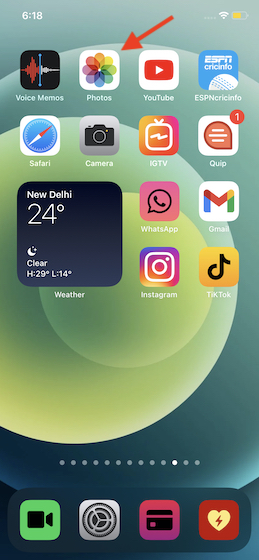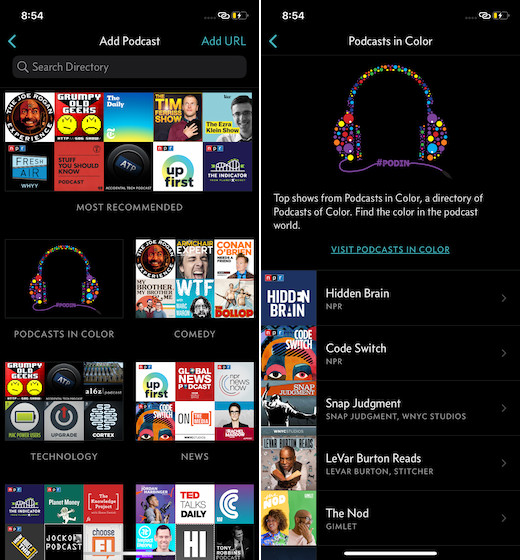Как получить доступ к панелям настроек прямо из док-станции macOS
В системных настройках macOS находятся все настройки уровня ОС. Здесь хранятся все настройки, от смены обоев до настройки родительского контроля и управления аудиоустройством ввода и вывода. Хотя большинство настроек задаются и забывают тип, есть несколько настроек, к которым нам может потребоваться регулярно получать доступ. В таких случаях открытие правой панели настроек одним щелчком мыши, несомненно, улучшит ваш рабочий процесс. В этой статье мы покажем вам, как получить доступ к важным панелям системных настроек прямо из MacOS Dock.
Добавление важных панелей системных настроек в док-станцию Mac
Каждая страница настроек в Системных настройках в macOS называется панелью настроек. Эти панели предпочтений контролируются файлами, скрытыми внутри папки библиотеки. Мы будем использовать эти файлы для запуска панели настроек. Вот шаги:
1. Активируйте Finder, а затем откройте меню «Перейти к папке» (CMD + Shift + G).
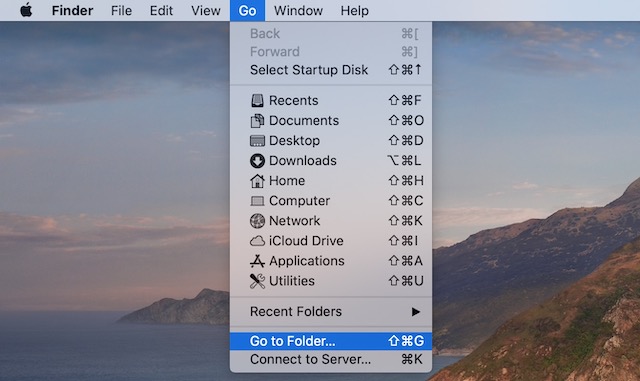
Программы для Windows, мобильные приложения, игры - ВСЁ БЕСПЛАТНО, в нашем закрытом телеграмм канале - Подписывайтесь:)
2. В текстовое поле вставьте следующий код и нажмите «Перейти».
/ Система / Библиотека / PreferencePanes
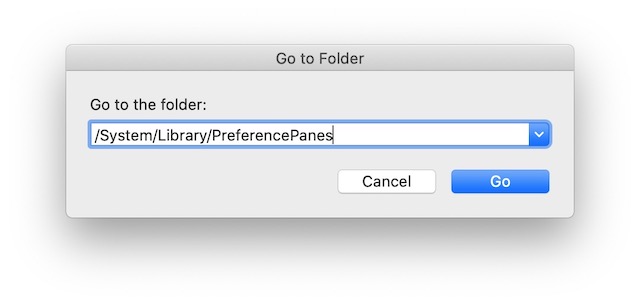
3. Откроется окно Finder с папкой предпочтительных панелей в библиотеке. Здесь вы увидите список всех предпочтений.
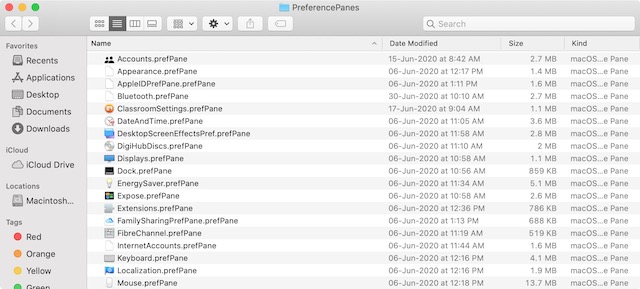
4. Перетащите предпочтение, к которому вы хотите быстро получить доступ, между разделительной линией Dock и Корзиной. Например, предположим, что я регулярно меняю обои рабочего стола. Я перетащу «DesktopScreenEffectsPref.PrefPane».
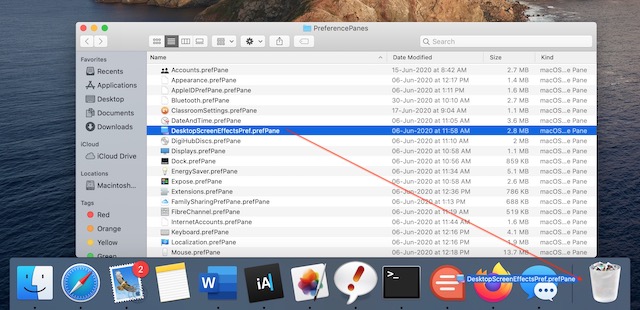
5. После перетаскивания предпочтение будет точно таким же, как его значок на панели «Системные настройки». Теперь один щелчок по значку Dock запустит соответствующую системную настройку.

6. Если вы не знаете, какие файлы настроек открывают какие системные настройки (хотя название делает их более чем самоочевидными), дважды щелкните файл, чтобы открыть его и подтвердить, что это правильный файл настроек.
Доступ к важным панелям настроек прямо из док-станции macOS
Как видите, это несложный процесс. Для настройки требуется всего несколько шагов. Если вы регулярно получаете доступ к параметрам внутри системных настроек, этот простой ярлык поможет вам сэкономить много времени. Если у вас возникли какие-либо проблемы после обучения, задавайте свои вопросы ниже, и мы вам поможем.